ディレクトリ
記事のディレクトリは、以下のようにしています
記録し、例を実行するには
- 記録使用Appiumデスクトップユースケース
- Pythonは信頼ピップはAppium-のPython Clientをインストールマウント
- 暗黙の増加待ちの安定性を向上させます
- 再実行
1、記録Appiumデスクトップユースケースを使用して
autoGrantPermissions =真の#は、位置情報のうち、もはやである
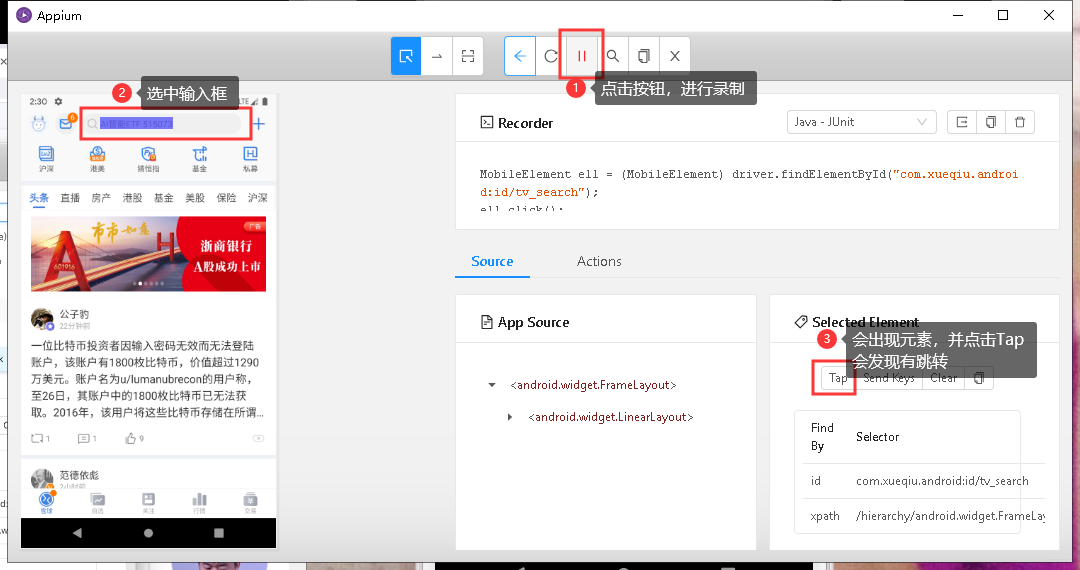
右下の送信キーを選択し、入力ボックスの外に、検索語を入力しないと送信Keys]ボタンをクリックしてください。
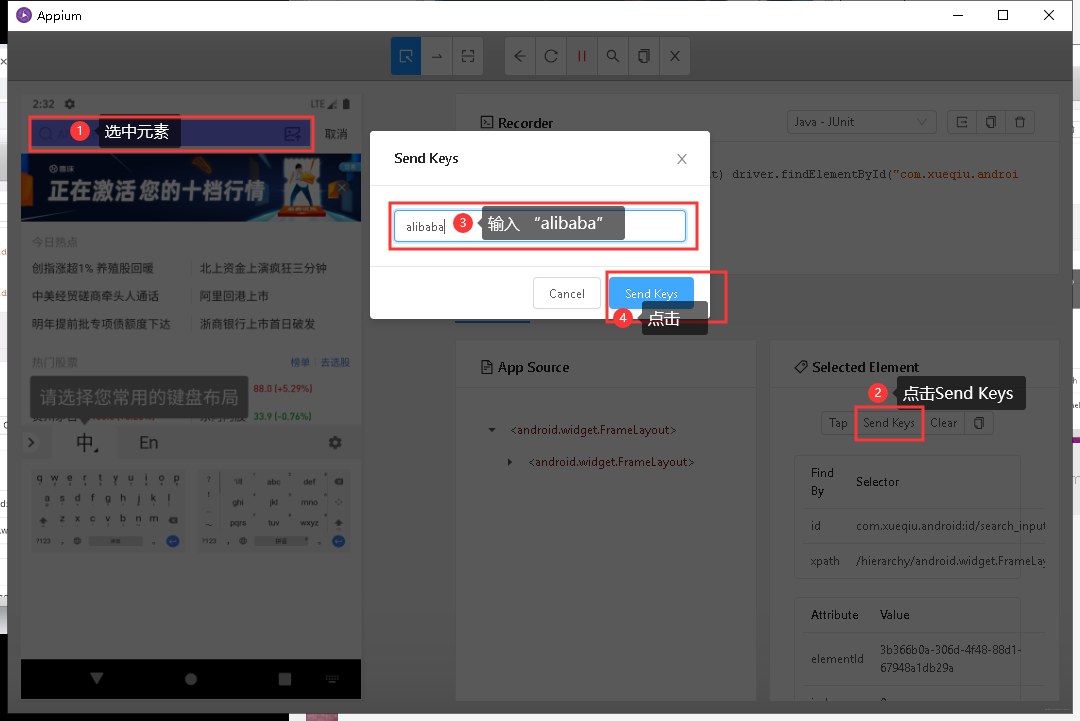
記録されたスクリプトの内容を見ることができると種類を選択することができた後、以下のように:
1、断片
2は、スクリプト言語を選択する
3、スクリプト言語のすべて--Python。
# This sample code uses the Appium python client
# pip install Appium-Python-Client
# Then you can paste this into a file and simply run with Python
from appium import webdriver
caps = {}
caps["platformName"] = "android"
caps["deviceName"] = "pzhang7"
caps["automationName"] = "uiautomator2"
caps["appPackage"] = "com.xueqiu.android"
caps["appActivity"] = ".view.WelcomeActivityAlias"
caps["autoGrantPermissions"] = "true"
driver = webdriver.Remote("http://127.0.0.1:4723/wd/hub", caps)
el1 = driver.find_element_by_id("com.xueqiu.android:id/home_search")
el1.click()
el2 = driver.find_element_by_id("com.xueqiu.android:id/search_input_text")
el2.send_keys("alibaba")
driver.quit()4、复制脚本
5、删除脚本
(3)は、すべてのスクリプト言語を表示--Java
import io.appium.java_client.MobileElement;
import io.appium.java_client.android.AndroidDriver;
import junit.framework.TestCase;
import org.junit.After;
import org.junit.Before;
import org.junit.Test;
import java.net.MalformedURLException;
import java.net.URL;
import org.openqa.selenium.remote.DesiredCapabilities;
public class SampleTest {
private AndroidDriver driver;
@Before
public void setUp() throws MalformedURLException {
DesiredCapabilities desiredCapabilities = new DesiredCapabilities();
desiredCapabilities.setCapability("platformName", "android");
desiredCapabilities.setCapability("deviceName", "pzhang7");
desiredCapabilities.setCapability("automationName", "uiautomator2");
desiredCapabilities.setCapability("appPackage", "com.xueqiu.android");
desiredCapabilities.setCapability("appActivity", ".view.WelcomeActivityAlias");
desiredCapabilities.setCapability("autoGrantPermissions", "true");
URL remoteUrl = new URL("http://127.0.0.1:4723/wd/hub");
driver = new AndroidDriver(remoteUrl, desiredCapabilities);
}
@Test
public void sampleTest() {
MobileElement el1 = (MobileElement) driver.findElementById("com.xueqiu.android:id/home_search");
el1.click();
MobileElement el2 = (MobileElement) driver.findElementById("com.xueqiu.android:id/search_input_text");
el2.sendKeys("alibaba");
}
@After
public void tearDown() {
driver.quit();
}
}図2は、信頼Pythony Appium-Pythonのクライアントを搭載しました
任意のローカルパスにPythonスクリプトを保存し、適切に実行するスクリプト後、上部に3列Pythonスクリプトの記述を見ることができますが、Appium-Pythonのクライアントをインストールしたいと言います
pip install Appium-Python-Client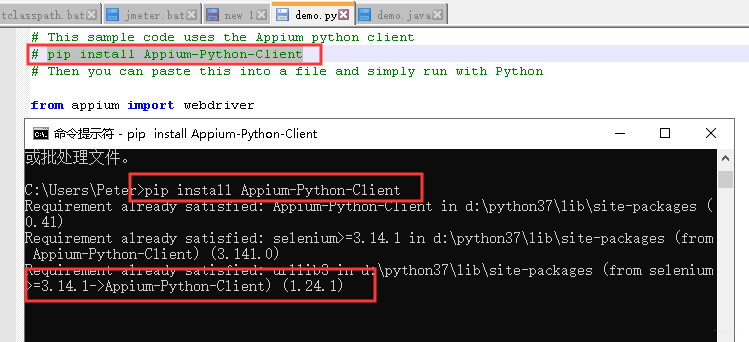
出口Appium記録インターフェースと
、その後は、CMDインタフェースに切り替え、そして、以下に異常情報を示すように、実際には、何の素子見つかりましたPythonスクリプトを実行しません
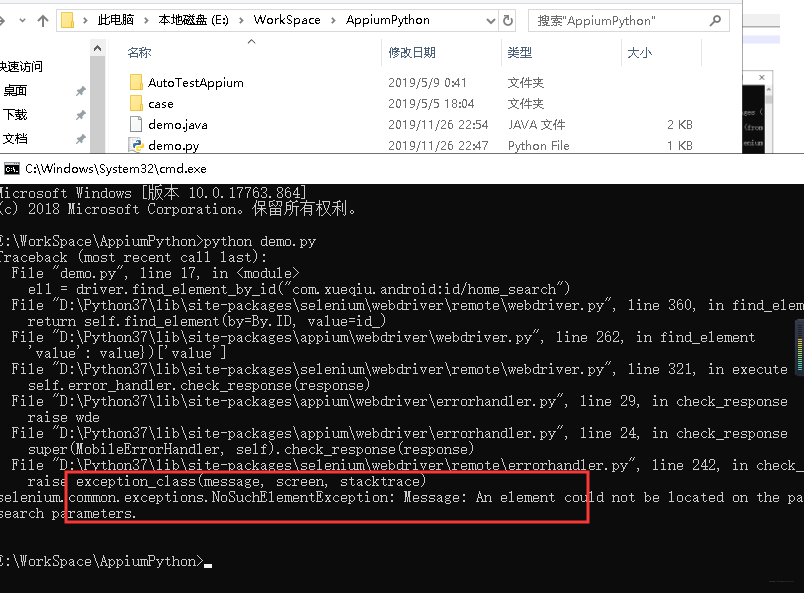
3、暗黙の安定性を向上させる待機を増やします
再実行が暗黙のうちに上記のコードを待ってから追加
driver.implicitly_wait(10)#待機10秒は暗黙追加されました
# This sample code uses the Appium python client
# pip install Appium-Python-Client
# Then you can paste this into a file and simply run with Python
from appium import webdriver
caps = {}
caps["platformName"] = "android"
caps["deviceName"] = "pzhang7"
caps["automationName"] = "uiautomator2"
caps["appPackage"] = "com.xueqiu.android"
caps["appActivity"] = ".view.WelcomeActivityAlias"
caps["autoGrantPermissions"] = "true"
driver = webdriver.Remote("http://127.0.0.1:4723/wd/hub", caps)
driver.implicitly_wait(10) #添加隐式等待10秒
el1 = driver.find_element_by_id("com.xueqiu.android:id/home_search")
el1.click()
el2 = driver.find_element_by_id("com.xueqiu.android:id/search_input_text")
el2.send_keys("alibaba")
driver.quit()4、再実行
再実行したテストケースは、10秒待機した後、通常の動作することができます。